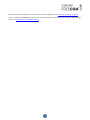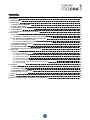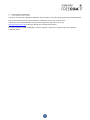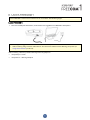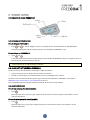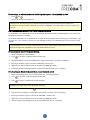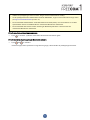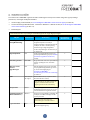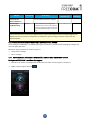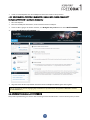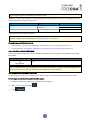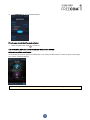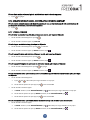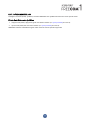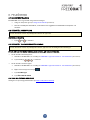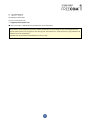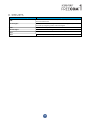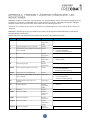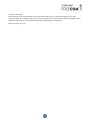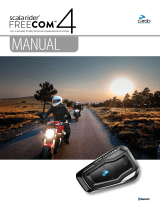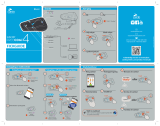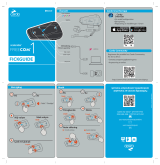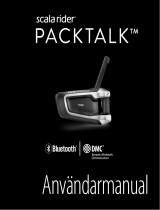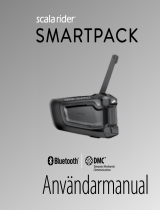scala rider
@
FREECOM
™
MANUAL
,
cardo
0 Bluetooth.

INNEHÅLL
1. Introduktion 4
2. Ladda FREECOM1 5
3. Komma igång 6
3.1 Bekanta dig med FREECOM1 6
3.2 Stänga Av/På enheten 6
3.3 Olika sätt att använda FREECOM1 6
3.4 Basfunktioner 6
3.5 Parkoppla din enhet till Bluetooth-enheter 7
4. Innan du kör 9
4.1 För att konfigurera FREECOM1 med SmartSet-appen 10
4.1.1 Konfigurera FREECOM1 basinställningar med SmartSet-appen 10
4.2 För att konfigurera FREECOM1 med Cardo Community 11
4.2.1 Installerar Cardo Updater på datorn 11
4.2.2 Konfigurera FREECOM 1 basinställningar med Cardo Community 12
4.3 Använda parallell ljudströmning 12
4.4 Ljudkälla prioriteringar 13
4.5 Ange standardmobiltelefon 13
4.6 Kontrollera batteristatus med SmartSet-appen 14
5. Ute på vägen 15
5.1 Ringa och besvara telefonsamtal 15
5.1.1 Ringa telefonsamtal 15
5.1.2 Besvara telefonsamtal 15
5.1.3 Avvisa telefonsamtal 15
5.1.4 Avsluta telefonsamtal 15
5.1.5 Växla mellan två samtal på två mobiltelefoner parkopplade till enheten 15
5.1.6 Avsluta aktuellt samtal och växla till det andra samtalet 16
5.1.7 Lyssna på musik 16
6. Felsökning 18
6.1 Mjuk återställning 18
6.2 Återställ parkoppling 18
6.3 Återställ till fabriksinställningar 18
6.4 Vanliga frågor och svar 18
7. Support 19
8. Ordlista 20
Appendix A. FREECOM1 lägen och händelser - LED-indikationer 21
3

1. INTRODUKTION
Tack för att du väljer Cardo FREECOM1 Bluetooth® kommunikations- och underhållningssystem för motorcykelhjälmar.
Den här manualen beskriver de olika funktionerna i FREECOM 1 och hur man använder dem.
Vi önskar dig en fantastisk FREECOM1 upplevelse och uppmuntrar dig att skriva till oss på
support@cardosystems.com med frågor, förslag eller eventuella kommentarer.
Om du ännu inte har installerat FREECOM 1-enheten i hjälmen, installera den i enlighet med den medföljande
installationsguiden.
4

2. LADDA FREECOM1
Ladda FREECOM 1 batteriet minst 4 timmar innan du använder den för första gången.
Ladda FREECOM1:
1. Med den medföljande USB-kabeln, anslut datorn eller väggladdare till FREECOM 1 USB-porten.
● Laddning med väggladdare är snabbare än via en dators USB-port.
● Under laddning stängs enheten automatiskt av. För att använda enheten under laddning, sätt på den. (se
Stänga Av/På enheten på sidan 6).
Under laddning, indikerar lysdioden laddningsstatus enligt följande:
● röd lysdiod på - laddar
● röd lysdiod av - laddning komplett
5

3. KOMMA IGÅNG
3.1 BEKANTA DIG MED FREECOM1
3.2 STÄNGA AV/PÅ ENHETEN
För att sätta på FREECOM1:
● Tryck och i 1 sekund. Högtalaren spelar en stigande ton och ett röstmeddelande "Hej FREECOM1".
I alla batterilägen blinkar lysdioden blått tre gånger, vilket bekräftar att FREECOM 1 är på.
För att stänga av FREECOM1:
● Tryck och .
I alla batterilägen blinkar lysdioden rött tre gånger, vilket bekräftar att FREECOM 1 stängs av. Högtalaren spelar en
fallande ton och ett röstmeddelande "Hej då".
Ansluta enheten till en laddare stänger av enheten.
3.3 OLIKA SÄTT ATT ANVÄNDA FREECOM1
Du kan använda de olika funktionerna med någon av följande metoder:
● Trycka på en knapp eller en kombination av knappar på enheten.
● Använda SmartSet-appen på din mobiltelefon (när den är parkopplad med enheten).
Lysdioder, toner och röstmeddelanden guidar dig när du använder funktionerna i FREECOM 1, som beskrivs i
FREECOM1 lägen och händelser - LED-indikationer på sidan 21.
Denna handbok beskriver lämpligast metod eller metoder för att använda varje funktion.
3.4 BASFUNKTIONER
För att höja volymen för aktuell ljudkälla:
● Tryck .
Med varje tryck, hörs en starkare signal i högtalaren till du når den maximala volymen, vilket indikeras av den
maximala volymtonen.
För att sänka volymen för aktuell ljudkälla:
● Tryck .
Med varje tryck, hörs en lägre signal i högtalaren till du når den minimala volymen, vilket indikeras av den
minimala volymtonen.
6

För att stänga av mikrofonen helt och sänka högtalarvolymen när en ljudkälla är aktiv:
● Tryck och .
En fallande ton spelas på högtalaren.
Automatic Gain Control (AGC) justerar automatiskt högtalarvolymen beroende på omgivningsbuller och
körhastighet. För att justera AGC-känslighet, se Konfigurera FREECOM1 basinställningar med SmartSet-appen på
sidan 10.
3.5 PARKOPPLA DIN ENHET TILL BLUETOOTH-ENHETER
Din FREECOM1 har två Bluetooth-kanaler för anslutning till Bluetooth-enheter som mobiltelefoner, GPS-enheter och
Bluetooth musikspelare med A2DP.
För att ansluta FREECOM1 till en Bluetooth-enhet, måste du först parkoppla dem i standby-läge (se FREECOM1 lägen
och händelser - LED-indikationer på sidan 21). Väl parkopplade, känner de automatiskt igen varandra när de är inom
räckhåll.
Om du parkopplar mer än en enhet, rekommenderar Cardo att du parkopplar mobiltelefonen till kanal 1, och nästa
enhet (till exempel GPS, musikspelare eller nästa mobiltelefon) till kanal 2.
För att parkoppla kanal 1 till en mobiltelefon:
1. Aktivera Bluetooth på mobiltelefonen.
2. Tryck i 5 sekunder. Lysdioden blinkar rött och blått.
3. Sök efter Bluetooth-enheter på mobiltelefonen enligt beskrivningen i telefonens instruktioner.
4. Efter några sekunder registrerar telefonen FREECOM1. Markera den.
5. Uppmanas du ange en PIN-kod eller ett Lösenord ange 0000 (fyra nollor).
6. Telefonen bekräftar att parkopplingen har lyckats och lysdioden blinkar lila i 2 sekunder.
För att parkoppla Bluetooth kanal 2 till en annan Bluetooth-enhet:
1. Aktivera Bluetooth på enheten (t.ex. mobiltelefon, GPS-enhet, musikspelare).
2. Tryck i 5 sekunder. Lysdioden blinkar rött och blått.
3. Tryck två gånger. Lysdioden blinkar rött och grönt.
Parkopplar du en GPS-enhet, se till att du utför nästa steg.
4. Parkopplar du en GPS-enhet, tryck . Lysdioden blinkar långsammare.
5. På den enhet du parkopplar, sök efter Bluetooth-enheter (i enlighet med anvisningarna).
6. Efter några sekunder registrerar enheten din FREECOM1. Markera den.
7. Uppmanas du ange en PIN-kod eller ett Lösenord ange 0000 (fyra nollor).
8. Enheten bekräftar att parkopplingen lyckats och lysdioden blinkar lila i 2 sekunder.
7

● Slutförs inte parkopplingen inom 2 minuter, återgår enheten automatiskt till standby.
● Har du parkopplat två olika mobiltelefoner direkt till FREECOM1, ange en som standard för att ringa samtal
(se Ange standardmobiltelefon på sidan 13).
● Inte alla Bluetooth-mobiltelefoner sänder Bluetooth stereomusik (A2DP), även om telefonen har en MP3-
spelarfunktion. Hänvisa till mobiltelefonens användarhandbok för mer information.
● Inte alla Bluetooth GPS-enheter tillåter anslutning till Bluetooth ljudenheter. Hänvisa till din GPS
användarhandbok för mer information.
För att annullera parkopplingsprocessen:
● Tryck i 2 sekunder. Lysdioden slutar blinka rött och blått eller rött och grönt.
För att återställa all parkoppling av Bluetooth-enheter:
● Tryck och i 5 sekunder.
I alla batterilägen, blinkar lysdioden lila långsamt fem gånger, vilket bekräftar att parkopplingen återställts.
8

4. INNAN DU KÖR
Få ut det mesta av FREECOM 1 genom att ändra inställningarna och anpassa enheten enligt dina egna personliga
preferenser, med någon av följande metoder:
● SmartSet App på iOS/Android (se För att konfigurera FREECOM1 med SmartSet-appen på sidan 10).
● Cardo Community på Windows/Mac - minimikrav- Windows® 7/Mac OS X 10.8 (se För att konfigurera FREECOM1
med Cardo Community på sidan 11).
● Enhetsknappar.
Cardo rekommenderar anpassningar och inställningar innan du ger dig ut på vägen.
Objekt
Standardvärde Beskrivning
SmartSet App
(iOS/Android)
Cardo
Community
AGC-känslighet
(Av/Låg/Medium/Hög)
Medium AGC justerar automatiskt
högtalarvolymen beroende på
omgivningsbuller och körhastighet. Till
exempel, när den är inställd på Låg
kommer högre omgivningsbuller
orsaka volymökningen att aktiveras på
en högre nivå.
ü ü
Bakgrundsljudnivå
N/A Ställer in bakgrundsljudvolymen när
parallell ljudströmning är på (se Parallell
ljudströmning (Aktivera/Inaktivera)
nedan).
ü û
Bluetooth eget namn
FREECOM 1 Anger det namn som visas på telefonen
när den parkopplar och i SmartSet-
appen.
ü ü
Ladda ner senaste
firmware-
uppgraderingen
N/A Håll dig uppdaterad genom att ladda
ner programvaruuppdateringar när en
ny version blir tillgänglig (se
Konfigurera FREECOM 1
basinställningar med Cardo Community
på sidan 12.
û ü
Språk
Beroende på
din region
Röstmeddelanden (se "Spoken Status
Announcements" nedan).
För att markera ett språk utanför din
region, måste du först ändra din
region genom Cardo Community,
ü ü
Mobil prioritet
Mobil 1 Har du parkopplat enheten till två
mobiltelefoner, måste du ange en som
standardtelefon för utgående samtal.
ü û
Parallell ljudströmning
(Aktivera/Inaktivera)
Aktivera Du kan höra två ljudkällor samtidigt. Till
exempel, höra GPS samtidigt som du
lyssnar på musik.
Begränsningar kan gälla vid
användning av vissa iOS-enheter.
ü ü
Ange kortnummer
Tom Förinställ telefonnummer för
automatisk uppringning.
ü
9

Objekt
Standardvärde Beskrivning
SmartSet App
(iOS/Android)
Cardo
Community
Spoken Status
Announcements
(Aktivera/Inaktivera)
Aktivera Röstmeddelanden informerar dig till
vem eller vilken enhet du är ansluten.
ü ü
VOX-känslighet
(Låg/Medium/Hög)
Medium Justerar mikrofonens känslighet för
röstaktivering när du kör. Till exempel, i
situationer med hög ljudnivå, kräver för
lågt inställd VOX-känslighet att du talar
högt.
ü ü
AGC-prestandan varierar baserad på miljöförhållanden, inklusive körhastighet, hjälm och omgivningsbuller. För
förbättrad prestanda, minimera vindpåverkan på mikrofonen genom att stänga visiret och använd det stora
mikrofonskyddet.
4.1 FÖR ATT KONFIGURERA FREECOM1 MED SMARTSET-APPEN
Du kan konfigurera FREECOM 1 via mobiltelefonen genom att installera SmartSet-appen tillgänglig på Google Play
Store och Apple App Store.
Minimikrav operativsystemet för SmartSet-appen är:
● Android: 4.0 och högre
● IOS: 8 och högre
4.1.1 KONFIGURERA FREECOM1 BASINSTÄLLNINGAR MED SMARTSET-APPEN
Konfigurera FREECOM1 med SmartSet-appen:
1. Kontrollera att enheten är parkopplad till mobilenheten på vilken SmartSet-appen är installerad.
2. Öppna SmartSet-appen och tryck :
10

3. Följande skärm visas.
4. Använd korrekt meny för att konfigurera FREECOM 2 inställningar:
● - FREECOM1 -funktioner:
Grupp Beskrivning/alternativ
MIN ENHET
● Ändra Enhetsnamn.
SPRÅK
● Ange språk.
Röststatusmeddelanden
● Aktivera/inaktivera.
VOX
● Aktivera/inaktivera VOX-aktivering.
● Ange VOX-känslighet (låg, medium eller hög).
AGC
● Aktivera/inaktivera AGC-aktivering.
● Ange AGC-känslighet (låg, medium eller hög).
FUNKTIONER
● Aktivera/inaktivera Parallell ljudströmning.
Återställtill fabrik
● Återställer enheten till fabriksstandard.
● - hantera enheter och passagerare/åkare.
● - anger nivån för varje ljudkälla (mobiltelefon, intercom, musik, FM, meddelanden, parallell
ljudströmning).
● - SmartSet-app preferenser och allmän information.
● - Vanliga frågor och svar, e-posta Cardo SUPPORT, FEEDBACK.
4.2 FÖR ATT KONFIGURERA FREECOM1 MED CARDO COMMUNITY
Du kan konfigurera FREECOM 1-enheten genom att ansluta enheten till datorn med den medföljande USB-kabeln och
köra Cardo Updater samtidigt som datorn är ansluten till Cardo Communitys webbplats.
Minimikrav operativsystemet för Cardo Updater är:
● Windows® 7
● Mac OS X 10.8
4.2.1 INSTALLERAR CARDO UPDATER PÅ DATORN
För att installera Cardo Updater på datorn
1. Gå till http://cardosystems.com/cardo-community/, registrera och logga in.
11

2. Ladda ner Cardo Updater från den medföljande länken och installera den på datorn.
4.2.2 KONFIGURERA FREECOM 1 BASINSTÄLLNINGAR MED CARDO COMMUNITY
Konfigurera FREECOM1 med Cardo Community:
1. Kör Cardo Updater.
2. Med den medföljande USB-kabeln, anslut enheten till datorns USB-port.
3. Är det här första gången du ansluter enheten, visas Redigera min profil skärmen. Klicka INSTÄLLNINGAR.
4. Fönstret ALLMÄNNA INSTÄLLNINGAR visas:
5. Ange dina alternativ för varje funktion och hänvisa till de medföljande förklaringarna som en guide.
Finns en ny firmware version tillgänglig, följ instruktionerna på skärmen för att uppdatera FREECOM 1 med de
senaste funktionerna.
4.3 ANVÄNDA PARALLELL LJUDSTRÖMNING
Med parallell ljudströmning, kan du höra GPS-anvisningar under ett mobiilsamtal eller medan du lyssnar på musik.
12

Begränsningar kan gälla vid användning av vissa iOS-enheter.
FREECOM1 anger de olika ljudkällorna till antingen förgrunden (volym förblir densamma ) eller bakgrunden (volym
minskas) enligt beskrivningen i följande tabell:
Mobiltelefon 1/2 GPS Musik
Förgrund Förgrund
Förgrund Bakgrund
Förgrund
1
1
Spelar du bara musik, sänks inte volymen.
I vissa fall fungerar inte parallell ljudströmning på grund av de anslutna enheternas begränsningar (musikspelare
eller GPS-navigator). För mer information, se Vanliga frågor och svar på sidan 18.
Konfigurera parallell ljudströmning:
● SmartSet-appen - se Konfigurera FREECOM1 basinställningar med SmartSet-appen på sidan 10.
● Cardo Community - se Konfigurera FREECOM 1 basinställningar med Cardo Community på sidan 12.
4.4 LJUDKÄLLA PRIORITERINGAR
Inaktiveras Parallell ljudströmning, hanterar FREECOM 1 ljudkällor du hör via högtalarna enligt följande prioriteringar
för ljudkällor.
Prioritet Ljudkälla
Högre prioritet
↑
Lägre prioritet
Mobiltelefon, GPS-enhet anvisningar
Musik
Under ett mobilsamtal (när Parallell ljudströmning är inaktiverad), tystar GPS-instruktioner tillfälligt mobiltelefonen.
Spelar du musik och du accepterar ett inkommande telefonsamtal, avbryts musiken.
4.5 ANGE STANDARDMOBILTELEFON
Har du parkopplat enheten till två mobiltelefoner, måste du ange en som standardtelefon för utgående samtal.
För att ange standardtelefon med SmartSet-appen:
1. Bekräfta att enheten är i Standby-läge (lysdioden blinkar långsamt).
2. Öppna SmartSet-appen och tryck :
3. Tryck .
13

4. Tryck PRIORITET för standardmobiltelefonen.
För att ange standardtelefon med enheten:
● Under ett mobilsamtal, tryck i 5 sekunder.
4.6 KONTROLLERA BATTERISTATUS MED SMARTSET-APPEN
Batteristatus på din mobiltelefon
Har du installerat SmartSet-app på din mobiltelefon, visas enhetens batteriindikator i SmartSet-appens nedre högra
hörn, liksom i meddelandefältet.
Når batterinivån på din FREECOM 20 %, hörs ett varningsmeddelande att batteriet är lågt.
14

5. UTE PÅ VÄGEN
5.1 RINGA OCH BESVARA TELEFONSAMTAL
Du kan använda mobiltelefonen normalt för att ringa och besvara telefoner samtidigt som du är parkopplad till
FREECOM 1.
5.1.1 RINGA TELEFONSAMTAL
Du kan inte ringa telefonsamtal samtidigt som du för ett mobilsamtal.
För att ringa ett telefonsamtal med enhetsknapparna:
● Med mobiltelefonens röstuppringning - tryck och .
● För att ringa standard-kortnumret - tryck tre gånger.
● Ringa det senast uppringda numret - tryck i 2 sekunder .
För att ringa ett telefonsamtal med SmartSet-appen:
● I SmartSet-appen, tryck Telefon därefter gör något av följande:
● tryck ÅTERUPPRINGNING.
● tryck RÖSTUPPRINGNING.
5.1.2 BESVARA TELEFONSAMTAL
För att besvara ett telefonsamtal med enhetsknapparna:
● Tryck eller .
För att besvara ett telefonsamtal med VOX:
● Säg ett ord högt.
5.1.3 AVVISA TELEFONSAMTAL
För att avvisa ett telefonsamtal med enhetsknapparna:
● Tryck på i 2 sekunder.
5.1.4 AVSLUTA TELEFONSAMTAL
För att avsluta ett telefonsamtal med enhetsknapparna:
● Tryck .
För att avsluta ett telefonsamtal med SmartSet-appen:
1. På startsidan, tryck TELEFON.
2. Tryck AVSLUTA SAMTAL.
5.1.5 VÄXLA MELLAN TVÅ SAMTAL PÅ TVÅ MOBILTELEFONER PARKOPPLADE TILL ENHETEN
FREECOM1 kan växla mellan två samtal på två mobiltelefoner när båda mobiltelefonerna är parkopplade till enheten.
15

För att växla mellan två samtal på två mobiltelefoner med enhetsknapparna:
● Tryck två gånger.
5.1.6 AVSLUTA AKTUELLT SAMTAL OCH VÄXLA TILL DET ANDRA SAMTALET
För att avsluta aktuellt samtal och växla till samtalet på den andra telefonen när två mobiltelefoner är
parkopplade till enheten, med enhetsknapparna:
● Tryck .
5.1.7 LYSSNA PÅ MUSIK
För att börja musikströmning från din parkopplade enhet, gör något av följande:
● För att använda enhetsknapparna: tryck på .
● För att använda SmartSet-appen: tryck MUSIK.
För att stoppa musikströmning, gör något av följande:
● För att använda enhetsknapparna: tryck på i 2 sekunder.
● För att använda SmartSet-appen: på MUSIK -skärmen, tryck .
För att hoppa till nästa spår (när du strömmar musik), gör något av följande:
● För att använda enhetsknapparna: tryck på .
● För att använda SmartSet-appen: på MUSIK -skärmen, tryck .
För att hoppa till föregående spår (när du strömmar musik), gör något av följande:
● För att använda enhetsknapparna: tryck på två gånger.
● För att använda SmartSet-appen: på MUSIK -skärmen, tryck .
För att automatiskt söka spår framåt (under musikströmning) och därefter spela önskat spår, gör något
av följande:
● För att använda enhetsknapparna:
a. Tryck och . Sök framåt spela några sekunder av varje spår.
b. När du hör ett spår du vill spela upp, tryck eller använd VOX.
● För att använda SmartSet-appen:.
a. På MUSK -skärmen, under MUSIKSÖKNING, tryck . Sök framåt spela några sekunder av varje spår.
b. När du hör ett spår du vill spela på MUSIK -skärmen, under MUSIKSÖKNING, tryck .
c. När du hör ett spår du vill spela upp, tryck eller använd VOX.
För att automatiskt söka spår bakåt (under musikströmning) och därefter spela önskat spår:
● För att använda SmartSet-appen:.
a. På MUSK -skärmen, under MUSIKSÖKNING, tryck . Sök bakåt spela några sekunder av varje spår.
b. När du hör ett spår du vill spela på MUSIK -skärmen, under MUSIKSÖKNING, tryck .
16

5.1.7.1 VÄXLA MUSIKKÄLLOR
Parkopplas två musik (A2DP) -ljudkällor, använder FREECOM1 den ljudkälla från vilken du senast spelade musik.
För att växla till den andra ljudkällan:
1. Stoppa musik (A2DP) -uppspelning från den aktuella enheten (se Lyssna på musik på sidan 16).
2. Spela musik (A2DP) från den andra enheten (se Lyssna på musik på sidan 16).
FREECOM1 kommer automatiskt ihåg från vilken enhet du senaste spelade upp musik.
17

6. FELSÖKNING
6.1 MJUK ÅTERSTÄLLNING
Om FREECOM1 låser sig, återställ den genom att antingen:
● Stänga av och på den igen (se Stänga Av/På enheten på sidan 6).
● Med den medföljande USB-kabeln, anslut datorn eller väggladdare till FREECOM 1 USB-porten i 30
sekunder.
6.2 ÅTERSTÄLL PARKOPPLING
Det här alternativet raderar alla parkopplade enheter och apparater.
Återställa parkoppling
● Tryck och i 5 sekunder.
6.3 ÅTERSTÄLL TILL FABRIKSINSTÄLLNINGAR
Det här alternativet raderar alla parkopplade enheter, apparater och alla konfigurerade inställningar.
För att utföra en fabriksåterställning med enheten, gör något av följande:
● För att använda enhetsknapparna:
a. Kontrollera att FREECOM1 är i standby (se FREECOM1 lägen och händelser - LED-indikationer på sidan 21).
b. Tryck samtidigt + + i 5 sekunder
● För att använda SmartSet-appen:.
a. Kontrollera att FREECOM1 är i standby (se FREECOM1 lägen och händelser - LED-indikationer på sidan 21).
b. Öppna SmartSet-appen och tryck .
c. Tryck Inställningar.
d. Tryck Återställ till fabrik.
6.4 VANLIGA FRÅGOR OCH SVAR
Ytterligare svar på vanliga problem hittas på www.cardosystems.com/faqs.
18

7. SUPPORT
För ytterligare information:
: www.cardosystems.com
* support@cardosystems.com
( USA och Canada: 1-800-488-0363/internationellt: +49 89 450 36819
Multinationella E-handelsföretag och online-auktion webbplatser är inte behöriga att sälja Cardo-produkter och
köp från sådana platser sker på egen risk. För att få garanti- eller kundservice, måste du lämna in originalkvitton från
auktoriserad Cardo-återförsäljare.
Produkter som importerats från Nordamerika ska servas i USA.
19

8. ORDLISTA
Term/Förkortning Beskrivning
A2DP
Advanced Audio Distribution Profile (för musik). Ett protokoll för att spela
musik över Bluetooth.
AGC-känslighet
AGC (Automatic Gain Control) justerar automatiskt högtalarvolymen
beroende på omgivnings buller och körhastighet.
Språk
Röstmeddelanden språk.
VOX-känslighet
Justerar mikrofonens känslighet för röstaktivering när du kör.
Enhet
FREECOM1-enhet.
Enhet
Mobiltelefon, GPS eller musikspelare.
20
Sidan laddas...
Sidan laddas...
-
 1
1
-
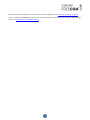 2
2
-
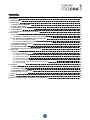 3
3
-
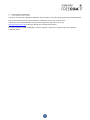 4
4
-
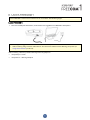 5
5
-
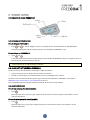 6
6
-
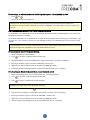 7
7
-
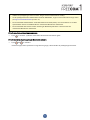 8
8
-
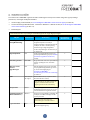 9
9
-
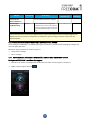 10
10
-
 11
11
-
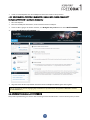 12
12
-
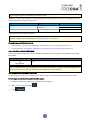 13
13
-
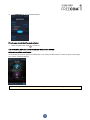 14
14
-
 15
15
-
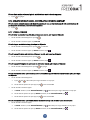 16
16
-
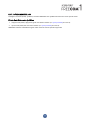 17
17
-
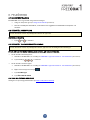 18
18
-
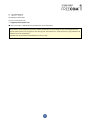 19
19
-
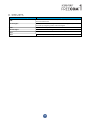 20
20
-
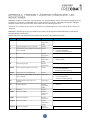 21
21
-
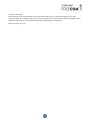 22
22
Relaterade papper
-
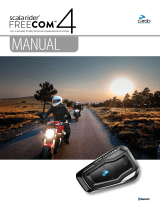 Cardo Systems Freecom 4 Användarmanual
Cardo Systems Freecom 4 Användarmanual
-
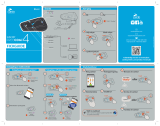 Cardo Systems Freecom 4 Pocket Guide
Cardo Systems Freecom 4 Pocket Guide
-
 Cardo Systems Smartpack Pocket Guide
Cardo Systems Smartpack Pocket Guide
-
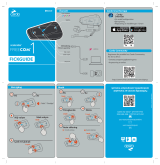 Cardo Systems Freecom 1 Pocket Guide
Cardo Systems Freecom 1 Pocket Guide
-
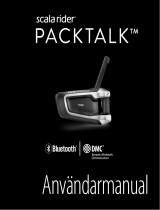 Cardo Systems PACKTALK Användarmanual
Cardo Systems PACKTALK Användarmanual
-
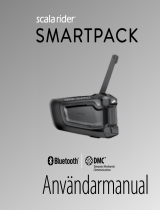 Cardo Systems Smartpack Användarmanual
Cardo Systems Smartpack Användarmanual
-
 Cardo Systems SHO-1 Användarmanual
Cardo Systems SHO-1 Användarmanual
-
 Cardo Systems G9 Användarmanual
Cardo Systems G9 Användarmanual
-
 Cardo Systems G9x Användarmanual
Cardo Systems G9x Användarmanual
-
 Cardo Systems Q3 Användarmanual
Cardo Systems Q3 Användarmanual